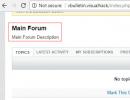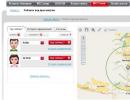Ako nakonfigurovať swap súbor? Úplné ladenie stránkovacieho súboru systému Windows Zväčšenie súboru stránky rieši problém 8.1.
Nemáte dostatok pamäte RAM (random access memory) na surfovanie po internete alebo spustenie modernej hry? Pred zväčšením jeho veľkosti skúste nastaviť odkladací súbor. Je dosť možné, že váš počítač alebo notebook bude pracovať oveľa rýchlejšie. Nižšie si prečítajte, čo to je a ako povoliť stránkovací súbor v systéme Windows 7, 8 alebo 10.
Najprv trocha teórie. Súbor stránky je špeciálny súbor, ku ktorému má systém Windows prístup, ak počítač nemá dostatok aktuálnej pamäte RAM na prevádzku. Jednoducho povedané, ide o virtuálnu pamäť, ktorá sa pridáva k súčasnej, v dôsledku čoho sa zvyšuje rýchlosť prenosného počítača alebo počítača.
Uvediem jednoduchý príklad. Chcete spustiť hru, ktorá vyžaduje 4 GB RAM. A máte len 3 GB. Čo robiť v tomto prípade? Zväčšite virtuálnu pamäť a systém Windows si „zoberie“ chýbajúci 1 GB z tohto špeciálneho súboru. Týmto spôsobom môžete spustiť hru a hrať ju.
Samozrejme, je tu niekoľko bodov:
- Zväčšenie virtuálnej pamäte môže spomaliť váš počítač. Koniec koncov, rýchlosť prístupu k RAM je oveľa rýchlejšia ako na pevný disk (konkrétne je na ňom uložený stránkovací súbor).
- Používanie tejto funkcie vytvára dodatočné zaťaženie jednotky HDD a znižuje jej prevádzkový čas.
Ako zvýšiť virtuálnu pamäť v systéme Windows 7
Pre to:
- Prejdite na Štart - Ovládací panel - Systém.
- Kliknite na „Pridať. možnosti".
- Nájdite sekciu Výkon a kliknite na Nastavenia.
- V novom okne vyberte kartu „Rozšírené“.
Tu sa konfiguruje virtuálna pamäť. Tu je už spravidla uvedená aktuálne používaná veľkosť (na screenshote nižšie je to 8173 MB, t.j. 8 GB). Ak chcete zvýšiť virtuálnu pamäť v systéme Windows 7, kliknite na tlačidlo "Zmeniť".
Zobrazí sa rovnaké okno, v ktorom môžete nakonfigurovať stránkovací súbor.
Ak sa váš počítač alebo notebook spomalí, znamená to, že nie je dostatok pamäte RAM a je potrebné ju zvýšiť. Ak chcete začať, zrušte začiarknutie tohto políčka. Všetky tlačidlá sa stanú aktívnymi a súbor stránky môžete povoliť v systéme Windows 7 a nakonfigurovať ho podľa potreby. Ak to chcete urobiť, začiarknite políčko vedľa riadku „Určiť veľkosť“ a zapíšte si originál a max. objem. Napríklad – 4096 MB (to sú 4 GB).

Dôležité: aby ste sa vyhli brzdám a poruchám, počiatočná a max. veľkosť musí byť rovnaká. Napríklad 4096 MB (ako na obrázku vyššie).
Mimochodom, aká je optimálna veľkosť stránkovacieho súboru? Na internete je k tejto problematike množstvo rád a zložité sú aj vzorce na výpočet.
Najlepšou možnosťou by bolo zvýšiť virtuálnu pamäť počítača o 50 % pamäte RAM. To znamená, že odkladací súbor pre 4 GB bude mať 2048 MB. A pre 8 GB RAM môžete určiť 4096 MB. V dôsledku toho bude celková pamäť 6, respektíve 12 GB – to by malo stačiť na všetky príležitosti.
Ak má váš počítač veľa nainštalovanej pamäte RAM (napríklad 8 GB) a pracujete iba na internete, môžete súbor stránky úplne zakázať. Koniec koncov, ako som povedal vyššie, zaťažuje pevný disk, čo niekedy spomaľuje PC.
To sa však neodporúča. Možno po chvíli budete chcieť spustiť hru alebo spracovanie videa a objaví sa chyba, že nie je dostatok pamäte. A na virtuálnu pamäť s najväčšou pravdepodobnosťou zabudnete. V dôsledku toho stratíte veľa nervov, kým tento problém vyriešite.
Vo všeobecnosti, ak potrebujete zvýšiť virtuálnu pamäť v systéme Windows 7, zadajte ju ručne. A ak potrebujete obnoviť predchádzajúce hodnoty, začiarknite úplne prvé políčko a zatvorte toto okno.
Stránkovací súbor je oblasť vyhradená na pevnom disku (HDD), jednotke SSD (Solid State Drive) alebo vymeniteľnom úložisku, do ktorej sa pri vysokej záťaži uvoľnia údaje z pamäte RAM. Jednoducho povedané, táto funkcia je určená na zvýšenie výkonu vášho počítača.
Uvedomujúc si to, mnohí používatelia sa zaujímajú o to, ako zväčšiť stránkovací súbor v systéme Windows 8. Ďalšou populárnou požiadavkou je optimálna veľkosť.
Zmena veľkosti stránkovacieho súboru
Otvorte koreňovú časť Prieskumníka. V prázdnej oblasti okna kliknite pravým tlačidlom myši, vyberte vlastnosti. Nájdite nápis v ľavom bloku "Ochrana systému" a kliknite naň.  Existuje rýchlejšia možnosť prístupu k tomuto prvku: súčasne stlačte Win + R. V dialógovom menu zadajte sysdm.cpl a spustite príkaz. Ďalšie akcie:
Existuje rýchlejšia možnosť prístupu k tomuto prvku: súčasne stlačte Win + R. V dialógovom menu zadajte sysdm.cpl a spustite príkaz. Ďalšie akcie:

Tu môžete nastaviť veľkosť stránkovacieho súboru, vybrať disk, na ktorom ho budete hostiť, a funkciu úplne zakázať. K dispozícii sú dva režimy nastavenia: automatický a manuálny. V prvom prípade systém sám určí všetky parametre. Ale prispôsobenie je tiež možné, o čom bude reč v ďalšej časti článku.
Optimálna veľkosť stránkovacieho súboru
Ale názor vývojára Microsoftu stojí za vypočutie. Jeden zo zamestnancov divízie Sysinternals, zodpovedný za nastavenie technického softvéru, povedal, že optimálny objem je možné vypočítať pomocou nasledujúcej závislosti:
- Minimálna hodnota je určená rozdielom medzi skutočným množstvom pamäte RAM a spotrebou pamäte RAM počítača pri veľkom zaťažení.
- A maximálna veľkosť sa rovná hodnote z predchádzajúceho odseku vynásobenej dvoma.
Myslím, že každý pozná koncept pamäte s priamym prístupom (RAM) – volatilnej časti počítačového pamäťového systému, v ktorej sú dočasne uložené vstupné, výstupné a medziľahlé dáta programu procesora. Jeho výhodou oproti iným typom pamäte je, že s dátami pracuje veľmi rýchlo. Ak chcete zvýšiť RAM, musíte si dokúpiť pamäťovú kartu pre váš počítač/laptop a tým ju zvýšiť. Ak údaje nemajú dostatok miesta v pamäti RAM, možno ich presunúť do stránkovacieho súboru. Vymeňte súbor je súbor na disku alebo diskoch (pagefile.sys je skrytý súbor v koreňovom adresári disku), ktorý systém Windows používa na ukladanie určitých údajov, ktoré sa už nezmestia do pamäte RAM počítača/laptopu. Stránkovací súbor teda pomáha zvýšiť výkon počítača/laptopu. Predvolene sa stránkovací súbor nachádza na systémovej jednotke (jednotka C) a rovná sa množstvu nainštalovanej pamäte RAM, ale tieto parametre je možné v prípade potreby ľahko zmeniť, o čom sa bude diskutovať v tomto článku.
Ako zmeniť stránkovací súbor v systéme Windows 7, Windows 8, Windows 8.1.
Ak chcete zmeniť stránkovací súbor vo Windows 7, Windwos 8, Windows 8.1, musíte prejsť na „Štart“ – „Ovládací panel“ – „Systém“ alebo kliknúť na skratke "Počítač". kliknite pravým tlačidlom myši a vyberte "Vlastnosti".

V okne Vlastnosti systému, ktoré sa otvorí, prejdite na kartu „Rozšírené“ a v poli Výkon kliknite na tlačidlo „Možnosti“.

V okne Možnosti výkonu vyberte kartu „Rozšírené“. V poli virtuálna pamäť môžete vidieť, koľko virtuálnej pamäte sa momentálne využíva. Windows nastaví veľkosť stránkovacieho súboru rovnajúcu sa množstvu nainštalovanej pamäte RAM: ak je RAM vášho počítača 4 GB, systém automaticky nastaví aktuálnu veľkosť stránkovacieho súboru na 4 GB. Ak chcete zmeniť túto hodnotu, zvoľte "Zmeniť".

Potom budete môcť nastaviť veľkosť stránkovacieho súboru. Ak to chcete urobiť, vyberte disk (môžete vytvoriť toľko stránkovacích súborov, koľko je diskov na vašom počítači/laptope), nižšie vyberte „Určiť veľkosť“ a napíšte rozsah veľkostí stránkovacieho súboru.
Pýtaš sa- akú veľkosť stránkovacieho súboru mám zadať?! - Závisí to od veľkosti pamäte RAM, čím menej pamäte RAM, tým väčší by mal byť súbor stránky. Nižšie sú uvedené približné údaje založené na mojich skúsenostiach.
1024 Mb RAM – optimálna veľkosť stránkovacieho súboru je 2048 Mb
2048 Mb RAM – optimálna veľkosť stránkovacieho súboru je 1024 Mb
4024 Mb RAM – optimálna veľkosť stránkovacieho súboru je 512 Mb
8048 MB RAM alebo viac – stránkovací súbor môžete zakázať.
Vo všeobecnosti nie je zakázanie stránkovacieho súboru vždy správne, pretože musíte pochopiť, koľko pamäte RAM používate, t.j. ak vaša RAM nie je načítaná na 100%, potom môžete bezpečne zakázať stránkovací súbor, ak nie, potom pridať stránkovací súbor. Zaťaženie pamäte RAM môžete sledovať pomocou pomôcky
Nie všetci používatelia stále vedia, čo je stránkovací súbor, ako ho zväčšiť a prečo je vôbec potrebný. Ale takmer každý sa stretol s hlásením, že virtuálna pamäť v počítači je nízka. Táto situácia je bežná najmä pri hraní online hier. Pozrime sa, ako situáciu napraviť.
Čo je stránkovací súbor
Na začiatok sa rozhodnime. Inými slovami, je to súbor umiestnený na pevnom disku, ktorý systém používa na ukladanie dočasných súborov. To vám umožní uvoľniť časť pamäte RAM. Ak je už načítaný, swapový súbor sa stane akýmsi „spásou“. Samozrejme môžete, ale súbor stránky je stále veľmi užitočná „vec“.
Stránkovací súbor spolu s RAM tvoria virtuálnu pamäť počítača. A ak nie je možné hrať, pretože sa objaví správa, že končí, potom by sa mala zvýšiť jedna z jeho súčastí. Ak sa nedotknete pamäte RAM, súbor stránky zostane. Teraz sa pozrieme na to, ako ho zvýšiť v systéme Windows 8.
Zväčšenie swap súboru
Najprv teda musíme prejsť na pracovnú plochu. Tu vyberieme ikonu Počítač a dvakrát na ňu klikneme. Prejdite do časti Vlastnosti systému. Na ľavej strane v spodnej časti je riadok Ďalšie parametre. Mali by ste na to prejsť.

Pred nami sa otvorí okno Vlastnosti systému. V ňom vyberte kartu Rozšírené. V časti Výkon kliknite na položku Nastavenia. Tu nás zaujíma Dodatočné. Nájdite rámec virtuálnej pamäte a kliknite na tlačidlo Upraviť.
Okno virtuálnej pamäte, ktoré sa otvorí, vám pomôže zadať potrebné údaje. Preto sa odporúča poznamenať, že veľkosť stránkovacieho súboru sa vyberá automaticky. Okrem toho je potrebné zvýrazniť riadok Veľkosť výberom systému. Zmeny potvrďte kliknutím na tlačidlo OK.
Potrebné parametre môžete zadať ručne. Ak to chcete urobiť, v okne Virtuálna pamäť najskôr vyberte disk, na ktorom bude nastavená veľkosť stránkovacieho súboru. Odborníci zvyčajne odporúčajú vytvoriť súbor nie na systémovej oblasti, ale na inom disku. Okrem toho sa odporúča, aby jeho veľkosť bola iba jeden a pol násobok množstva nainštalovanej pamäte RAM. Inými slovami, ak je váš posledný parameter 4 GB, potom by súbor stránky nemal presiahnuť 6 GB, hoci systém akceptuje nainštalovaných 8 GB.

Nastavíme teda počiatočnú a maximálnu veľkosť. Potom kliknite na tlačidlo Inštalovať. Zobrazí sa hlásenie, že zmeny sa prejavia až po reštartovaní počítača. S týmto súhlasíme. Čakáme, kým sa počítač reštartuje a spustíme požadovanú hru. Už by sa nemali zobrazovať hlásenia, že virtuálna pamäť je takmer plná. Vývojári spoločnosti Microsoft neodporúčajú deaktivovať, a už vôbec nie odstraňovať, odkladací súbor, pretože ide o pomerne dôležitú súčasť, ktorá bude pre používateľov užitočná viackrát.
Je potrebné poznamenať, že systémové hlásenie o vysokom zaťažení virtuálnej pamäte môže naznačovať nielen to, že je potrebné zvýšiť nastavenia, ako sme diskutovali vyššie. Je dosť možné, že počítač je na túto hru jednoducho zastaraný. Myslite preto na to, že sa pustíte do výmeny samotného hardvéru. Ak používate počítač hlavne na hry, môžete zistiť, ako zostaviť výkonný počítač pre hry. No a čo sa týka počítača na každodenné používanie, tu sú naše tipy. Preto sa odporúča začať výmenou pamäte RAM. Okrem toho sme už spomenuli, že veľkosť stránkovacieho súboru závisí aj od jeho veľkosti. Ak sa rozhodnete obmedziť iba na zvýšenie tohto súboru, potom stačí postupovať podľa krokov uvedených v článku. Potom pokojne spustite tie hry, ktoré sa nechceli inštalovať kvôli malej veľkosti pamäte.
Stránkovací súbor (swap súbor) je systémový súbor (pagefile.sys), ktorý sa zvyčajne nachádza na zavádzacom disku. Používa sa ako virtuálna pamäť s náhodným prístupom (RAM). Keď jeho objem nestačí na uloženie spracovávaných informácií, dočasne nepoužívané informácie (služby na pozadí a programy) z pamäte RAM sa zapíšu do stránkovacieho súboru. To zaisťuje fungovanie počítača pri nedostatku pamäte RAM, v tomto prípade je však jeho prevádzková rýchlosť znížená, pretože čas prístupu k informáciám na pevnom disku je niekoľkonásobne dlhší ako čas RAM. A ak vezmeme do úvahy možnú fragmentáciu pagefile.sys alebo zaťaženie pevného disku, načasovanie sa ešte zvýši. Tieto typy nastavení sú v systémoch 8 a 10 veľmi podobné, takže tento článok platí rovnako pre Windows 8 aj Windows 10.
referenčné informácie
Vývojári Windows 10 tvrdia, že ich nový výtvor pracuje so swapovacím súborom oveľa efektívnejšie ako predchádzajúce reakcie OS. Na jeho prevádzku potrebujete minimálne 1 GB RAM pre 32-bitovú verziu a minimálne 2 GB pri inštalácii Windows 10 x64. Prirodzene, tento objem postačuje iba na fungovanie hlavných prvkov operačného systému a práca s mnohými aplikáciami Photoshopu tretích strán, prehliadačom s mnohými otvorenými kartami, sledovaním videí v HD) s 1-2 GB RAM bude stačiť ťažké. Tu prichádza vhod technológia rozšírenia fyzickej pamäte na úkor miesta na pevnom disku – pomocou stránkovacieho súboru.
Začnime tým, že ak máte značné množstvo pamäte RAM (8 GB alebo viac), používanie stránkovacieho súboru sa neodporúča z dvoch dôvodov:
- znižuje účinnosť počítača;
- Toto množstvo pamäte RAM stačí na riešenie každodenných úloh (beh hier, konverzia videí, spracovanie 3D scén).
Ak má váš počítač/prenosný počítač so systémom Windows 10 (alebo 8) nainštalovanú 4 GB alebo menej volatilnej pamäte (po vypnutí napájania sa vymažú všetky informácie uložené na čipoch RAM), musíte zvýšiť jeho hlasitosť aktiváciou možnosti použiť stránkovací súbor. Platí to najmä pre používateľov, ktorí poznajú hlásenie: „Vo vašom počítači nie je dostatok pamäte“.
Windows 10 automaticky zistí nastavenia vášho počítača a nastaví odporúčanú veľkosť odkladacieho súboru, aby sa optimalizoval výkon vášho počítača. Dnes sa pozrieme na hlavné body pri práci s pagefile.sys. Okrem klasického swap súboru pre všetky Windows má 10 aj swapfile.sys – akýsi hibernačný súbor pre špeciálne aplikácie. Ukladá pracovný stav niektorých programov, aby ich bolo možné okamžite spustiť.

Zmena veľkosti odkladacieho súboru
Aby ste mohli prejsť do nastavení výkonu systému Windows 10, musíte do vyhľadávacieho panela zadať časť frázy „výkon“, kým sa nezobrazí možnosť zobrazená na snímke obrazovky.

V časti „Možnosti výkonu“ kliknite na kartu „Rozšírené“ a kliknite na „Zmeniť“.

Pre väčšinu používateľov, najmä začiatočníkov, sa odporúča nechať všetko tak, ako je, to znamená: „Automaticky vybrať veľkosť stránkovacieho súboru“.

- Ak chcete zmeniť množstvo virtuálnej pamäte, zrušte začiarknutie políčka vedľa vyššie uvedenej možnosti.
- Vyberte „Určiť veľkosť“ a vyberte disk, na ktorom bude uložený pagefile.sys

- Kliknite na „Nastaviť“ a kliknutím na „OK“ zatvorte okno.
Po reštartovaní počítača sa zmeny prejavia.
Ak chcete zakázať stránkovací súbor, musíte prepínač posunúť do polohy: „Bez stránkovacieho súboru“. Podobné akcie sa vykonávajú na označenie výberu jeho hlasitosti operačným systémom Windows 10 (alebo 8).

Existuje mnoho odporúčaní založených ako na osobných skúsenostiach, tak aj na empirických výpočtoch alebo špekuláciách používateľov. Niektorí odporúčajú nastaviť minimálnu veľkosť odkladacieho súboru rovnajúcu sa množstvu pamäte RAM a maximálnu dvojnásobok veľkosti fyzickej pamäte. Druhým je označenie rozdielu medzi maximálnym použitým množstvom pamäte RAM a veľkosťou fyzickej pamäte. Bez ohľadu na to, aké množstvo virtuálnej pamäte je zadané, na základe odporúčaní odborníkov sa určite oplatí použiť statickú veľkosť pagefile.sys – je lepšie nastaviť minimálnu a maximálnu hlasitosť rovnako, aby nedošlo k jej fragmentácii.
Keď je systém Windows 10 nainštalovaný na SSD, stránkovací súbor by mal byť uložený na pevnom disku - rýchlosť počítača sa mierne zníži, ale pracovný zdroj vymeniteľného disku sa zachráni.
V každom prípade je optimálne použiť veľkosť odkladacieho súboru odporúčanú systémom. Ak to chcete urobiť, vyberte alebo nezrušte začiarknutie možnosti: „Automaticky vybrať veľkosť stránkovacieho súboru“. Do fungovania operačného systému sa oplatí zasahovať iba vtedy, ak sa objaví chybové hlásenie o nedostatočnej pamäti alebo neustálom využívaní takmer všetkej virtuálnej pamäte, o ktorej je možné pravidelne získavať informácie v správcovi úloh.
(Navštívené 2 182 krát, dnes 1 návštev)